共享win7文件夹 用手机看电脑里面的电影怎么操作
应该有挺多用户对win7系统操作还不是很了解,大家可能不知道共享win7文件夹用手机看电脑里面的电影怎么操作。现在已经不用将文件拷贝到手机就可以查看电脑里面的视频了,下面我们就一起来看看用手机看电脑里面的电影怎么操作。
共享win7文件夹用手机看电脑里面的电影操作步骤:
1、那我们首先把电脑里的电影,电视剧给共享出来。右键“单击”想要共享出去的文件或文件夹->共享->特定用户。

2、我们要把访问权限分配给一位非常重要的“用户”,那就是“guest”来宾用户,(待会我们用手机访问的时候,只需要在“匿名”前面打勾,无需账号和密码,就可以直接访问到已经共享出来的文件夹,用的就是“guest”用户。)然后点击“共享”就搞定了。
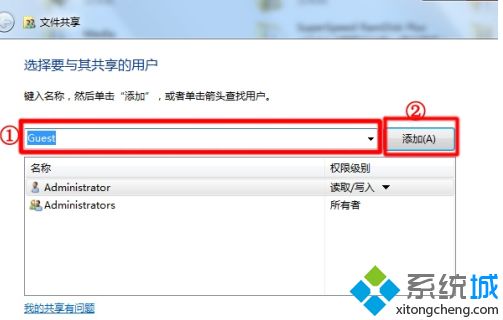
3、 不过每个人的电脑设置是不一样的,要确保“guest”来宾用户能为手机所用,就要确定“guest”来宾用户是“已启用”状态。运行“gpedit.msc”进入组策略->计算机配置->Windows设置->安全设置->本地策略->安全选项。在那里就可以查看“guest”来宾用户状态,如果是禁用的,那就启用起来,无需重启,即刻生效。

4、 还有,好不容易把文件或文件夹共享出去了,到头来“文件和打印机共享”功能没启用,那也是“白搭”。
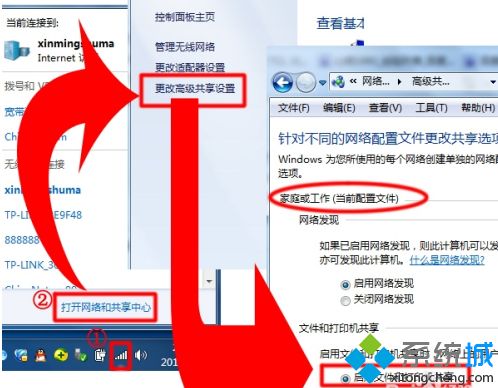
5、要注意自己的电脑所设置的网络类型。 windows 7系统里有“家庭网络”“工作网络”“公用网络”,查看清楚自己所设置的网络类型。不巧,我的网络类型是“公用网络”,所以我要设置“公用网络配置”。

6、公用网络设置和家庭或工作网络设置是在同一个页面下。
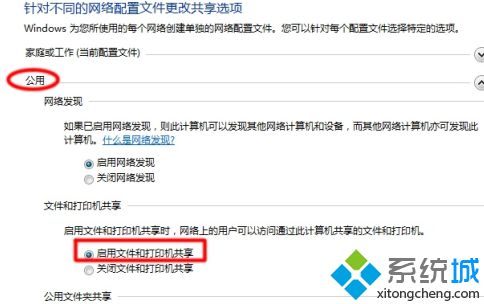
7、在windows 7环境下,以上所说的几点只要注意到了,共享就搞定了。不过别急着用手机访问,先查看一下电脑的IP地址,要不然让手机往哪里“访”啊!运行“cmd”命令,打开命令提示符窗口,输入“ipconfig”,记住电脑的IP地址,记不住的话用笔抄下来也行。(注意:由于我的电脑用的是无线连接,所以查看的是无线网卡的IP,和有线的没有区别。)
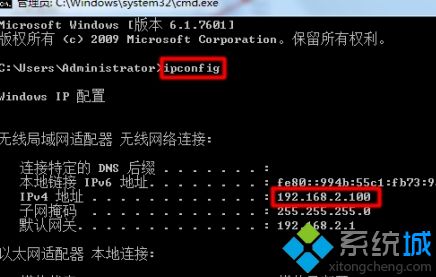
8、电脑的IP地址知道了,只要手机和电脑连接的是同一个无线路由器,就可以用手机轻松访问了。不只是手机,平板电脑,笔记本都可以访问。电脑是windows系统,手机是Android系统,访问的时候不像windows系统电脑一样,可以直接访问,必需安装第三方软件才可以访问。这个第三方软件就是“鼎鼎大名”的ES文件浏览器。
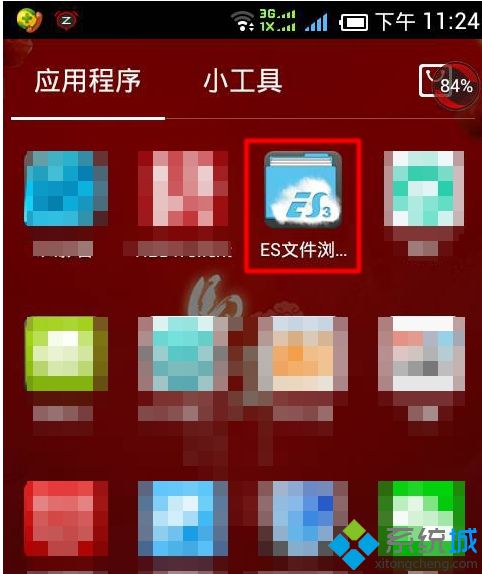
9、打开ES文件浏览器,手指“向左或者向右”滑动屏幕,找到“局域网”窗口,点击左下角的“新建”。我们要新建一个磁盘,这个磁盘不是普通的磁盘,是我们所要访问的电脑磁盘。
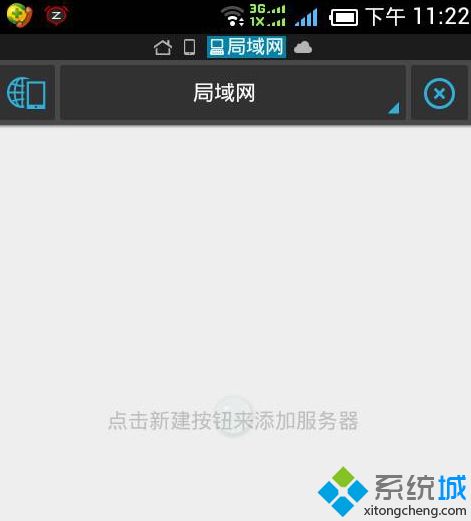
10、在弹出的窗口中,输入刚才所查看的电脑IP地址,在“匿名”前面打上勾,我们就会以“guest”用户访问电脑共享出来的文件夹。无需用户名和密码,然后点“确定”。

11、新建成功的“小电脑磁盘”,点击进去。
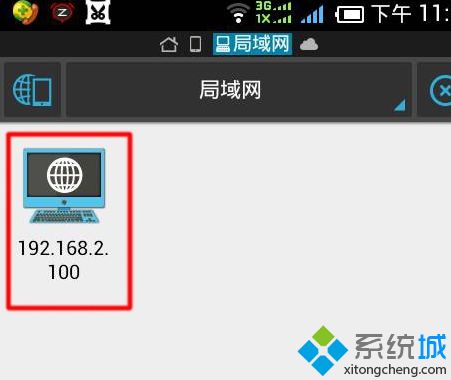
12、看到“久违的”共享视频了,尽管播放吧。建议用手机QQ影音,支持的格式较多。我们可以把共享视频复制出来,但没法把手机里的文件存到“小电脑磁盘”里面去。默认是读取权限,只能让你读取,不能让你删除,也不能写入,这在一定程度上了保护了电脑文件的安全。
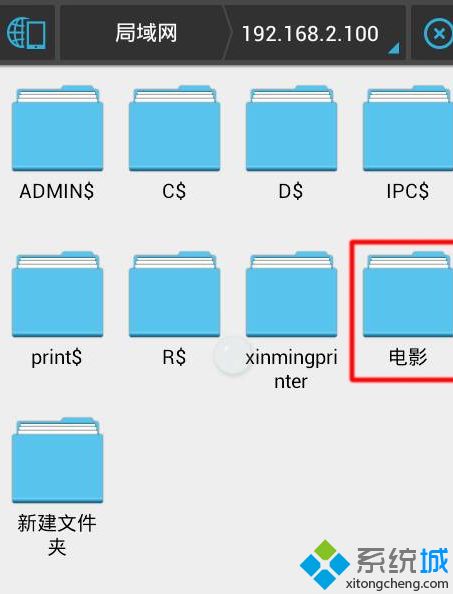
13、如果刚才在《右键“单击”想要共享出去的文件或文件夹->共享->特定用户。》的时候,顺便给“guest”用户分配“读写”的权限,那就能真正把“小电脑磁盘”当成存储卡来用了,我们能任意在里面创建文件,删除文件,或者其他的文件复制到里面去,非常有意思,要往电脑里存文件就方便多了,不需要数据线。

以上就是共享win7文件夹用手机看电脑里面的电影的操作方法,有需要的用户可以根据以上步骤来操作,希望可以帮到大家。
我告诉你msdn版权声明:以上内容作者已申请原创保护,未经允许不得转载,侵权必究!授权事宜、对本内容有异议或投诉,敬请联系网站管理员,我们将尽快回复您,谢谢合作!










